win1019033版のアップデート内容の詳細説明
このバージョンは Windows 10 20H1 高速/低速プレビュー バージョン 19033 で、高速プレビュー バージョンと低速プレビュー バージョンを同時に更新します。アップデート内容は大まかに、優先フォーカスアシスト自動ルール設定を継続的にアップグレードできない問題の解決、WIN Pのキーボードショートカットを2回連続で押すとコンポーネントがクラッシュする場合がある問題の修正など。
win1019033 のアップデート内容は何ですか:
回答: win1019033 バージョンのこのアップデートには新機能はありません
しかし、一連のバグ修正と安定性の向上がもたらされます。 、まだいくつかの既知の問題があります。
マイクロソフトは、Windows 10 20H1 の正式版のメジャー バージョン番号が 2004 であることを確認していることに注意してください。
は 2020 年 4 月のリリースを表しますが、そうしなかった理由は次のとおりです。 Windows 10 2003 バージョンを使用してください。
は、Windows Server 2003 などのシステム バージョンとの混同を避けるためです。
以前のニュースによると、Windows 10 20H1 の正式バージョンは今年 12 月に RTM に到達し、2020 年 1 月または 2 月にリリースが開始される予定です。
ただし、Microsoft はまだ正式なプッシュ時期を発表しておらず、2020 年 3 月または 4 月にプッシュされる可能性があります。

更新内容:
PC の一般的な変更、改善、修正
1. デスクトップの右下隅にあるアイコンこのバージョンには存在しません ビルド バージョンのウォーターマーク。しかし、それは最終的に完了したことを意味するわけではありません...
2. セーフ モードで [バージョン情報] に移動すると、一部のユーザーの設定がクラッシュする可能性がある問題を修正しました。
3. ペアリングされた一部の Bluetooth オーディオ デバイスが [Bluetooth 設定] で予期せず電話アイコンとともに表示される問題を修正しました。
4. 優先フォーカスアシスト自動ルール設定を継続的にアップグレードできない問題を解決しました。
5. WIN P キーボード ショートカットを 2 回続けて押すと ShellExperienceHost がクラッシュする可能性がある問題を修正しました。
6. Windows Update が再起動を待機している場合に、起動時にブート メニューがクラッシュする可能性がある問題を修正しました。
7. ナイト モードを使用していて Microsoft アカウントにログインしておらず、MSA をアタッチしている場合にナイト ライトが機能しなくなる問題を修正しました。

8. 次の問題を解決しました: 「設定」の「拡大鏡」をすぐに開いて閉じてから閉じると、Magnifier.exe がクラッシュします。
9. Microsoft は、URI (ms-settings:) 経由で起動した場合を除いて設定が利用できないという既知の問題を解決しています – 今のところ、低速チャネルではこれを回避する方法はありません。
「高速」を使用していて影響を受けるビルド範囲内にあり、依然としてこの問題が発生している数少ないうちの 1 人である場合は、PC をリセットする必要があります。お待ちいただいてありがとうございます。
10. 次の問題を解決しました: フォーカスをパスワード フィールドの内外に移動すると、ピンイン入力方法を使用して中国語の句読点を入力できなくなります。
11. 一部のユーザーは、ビルド 19025.1052 をインストールしようとすると、エラー 80092004 が発生する場合があります。これは、この累積的な更新プログラムに固有の分離であり、ビルド 19033 のインストールを妨げるものではありません。
12. 一部の外部 USB 3.0 ドライブでブート コード 38 が発生する問題は解決されました。
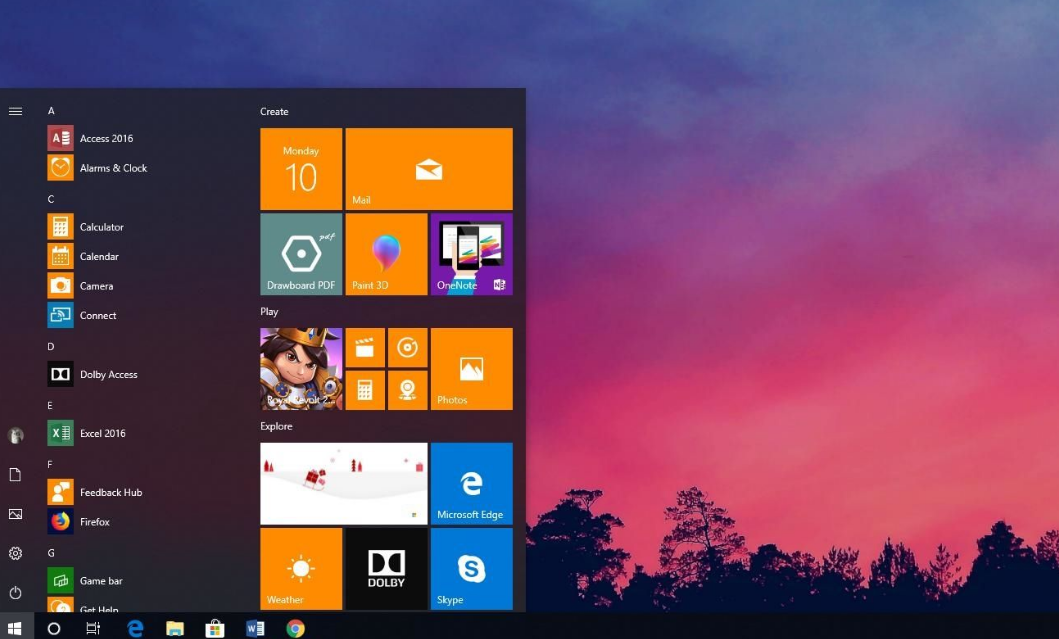
既知の問題
1. 特定の Insider Preview バージョンと、BattlEye アンチチート ソフトウェアの特定のバージョンの間でオペレーティング システムが変更されたため、BattlEye の非互換性の問題が発生しました。マイクロソフトで発見されました。
これらのバージョンを PC にインストールしている Insider を保護するために、影響を受ける Windows Insider Preview ビルドに対して互換性保持がこれらのデバイスに適用されています。
2. Microsoft では、新しいバージョンをインストールしようとすると、更新プロセスが長時間停止するという報告を調査しています。
3. 一部の関係者は、「オプションの更新」セクションからプリンター ドライバーを正常にインストールした後も、ドライバーがインストール可能として表示されると報告しています。 Microsoft はこの問題を調査中です。
4. Microsoft では、一部の外付け USB 3.0 ドライブが接続後にブート コード 10 に応答しなかったという報告を調査しています。
以上がwin1019033版のアップデート内容の詳細説明の詳細内容です。詳細については、PHP 中国語 Web サイトの他の関連記事を参照してください。

ホットAIツール

Undresser.AI Undress
リアルなヌード写真を作成する AI 搭載アプリ

AI Clothes Remover
写真から衣服を削除するオンライン AI ツール。

Undress AI Tool
脱衣画像を無料で

Clothoff.io
AI衣類リムーバー

Video Face Swap
完全無料の AI 顔交換ツールを使用して、あらゆるビデオの顔を簡単に交換できます。

人気の記事

ホットツール

メモ帳++7.3.1
使いやすく無料のコードエディター

SublimeText3 中国語版
中国語版、とても使いやすい

ゼンドスタジオ 13.0.1
強力な PHP 統合開発環境

ドリームウィーバー CS6
ビジュアル Web 開発ツール

SublimeText3 Mac版
神レベルのコード編集ソフト(SublimeText3)

ホットトピック
 7681
7681
 15
15
 1639
1639
 14
14
 1393
1393
 52
52
 1286
1286
 25
25
 1229
1229
 29
29
 Win11システムに中国語言語パックをインストールできない問題の解決策
Mar 09, 2024 am 09:48 AM
Win11システムに中国語言語パックをインストールできない問題の解決策
Mar 09, 2024 am 09:48 AM
Win11 システムに中国語言語パックをインストールできない問題の解決策 Windows 11 システムの発売に伴い、多くのユーザーは新しい機能やインターフェイスを体験するためにオペレーティング システムをアップグレードし始めました。ただし、一部のユーザーは、アップグレード後に中国語の言語パックをインストールできず、エクスペリエンスに問題が発生したことに気づきました。この記事では、Win11 システムに中国語言語パックをインストールできない理由について説明し、ユーザーがこの問題を解決するのに役立ついくつかの解決策を提供します。原因分析 まず、Win11 システムの機能不全を分析しましょう。
 Blizzard Battle.net アップデートが 45% で止まってしまう問題を修正するにはどうすればよいですか?
Mar 16, 2024 pm 06:52 PM
Blizzard Battle.net アップデートが 45% で止まってしまう問題を修正するにはどうすればよいですか?
Mar 16, 2024 pm 06:52 PM
Blizzard Battle.net のアップデートが 45% で止まってしまいます。解決するにはどうすればよいですか?最近、ソフトウェア更新時にプログレスバーが 45% で止まってしまうことが多く、何度再起動しても進まないことがありますが、この状況を解決するにはどうすればよいでしょうか? クライアントの再インストール、リージョンの切り替え、ファイルの削除などが考えられます。このソフトウェアチュートリアルでは、より多くの人に役立つことを願って、操作手順を共有します。 Blizzard Battle.net のアップデートが 45% で止まってしまいます、どうすれば解決しますか? 1. クライアント 1. まず、クライアントが公式 Web サイトからダウンロードされた正式バージョンであることを確認する必要があります。 2. そうでない場合、ユーザーはアジアのサーバー Web サイトにアクセスしてダウンロードできます。 3. 入力後、右上隅の「ダウンロード」をクリックします。注: インストール時に簡体字中国語を選択しないようにしてください。
 Win11 で中国語言語パックをインストールできない場合の解決策
Mar 09, 2024 am 09:15 AM
Win11 で中国語言語パックをインストールできない場合の解決策
Mar 09, 2024 am 09:15 AM
Win11 は Microsoft が発売した最新のオペレーティング システムで、以前のバージョンと比較してインターフェイスのデザインとユーザー エクスペリエンスが大幅に向上しています。ただし、一部のユーザーは、Win11 をインストールした後、中国語の言語パックをインストールできないという問題が発生し、システムで中国語を使用する際に問題が発生したと報告しました。この記事では、ユーザーが中国語をスムーズに使用できるように、Win11 で中国語言語パックをインストールできない問題の解決策をいくつか紹介します。まず、中国語言語パックをインストールできない理由を理解する必要があります。一般的に言えば、Win11
 Win11 で中国語言語パックをインストールできないことを解決する戦略
Mar 08, 2024 am 11:51 AM
Win11 で中国語言語パックをインストールできないことを解決する戦略
Mar 08, 2024 am 11:51 AM
Win11 で中国語言語パックをインストールできない場合の戦略 Windows 11 のリリースにより、多くのユーザーがこの新しいオペレーティング システムにアップグレードするのが待ちきれません。ただし、一部のユーザーは中国語言語パックをインストールしようとすると問題が発生し、中国語インターフェイスを適切に使用できなくなります。この記事では、Win11で中国語言語パックをインストールできない問題について説明し、いくつかの対策を提案します。まず、Win11 に中国語言語パックをインストールするときに問題が発生する理由を調べてみましょう。これはシステムのせいである可能性があります
 Win8 でショートカット キーを使用してスクリーンショットを撮るにはどうすればよいですか?
Mar 28, 2024 am 08:33 AM
Win8 でショートカット キーを使用してスクリーンショットを撮るにはどうすればよいですか?
Mar 28, 2024 am 08:33 AM
Win8 でショートカット キーを使用してスクリーンショットを撮るにはどうすればよいですか?コンピューターを日常的に使用する中で、画面上のコンテンツのスクリーンショットを撮る必要があることがよくあります。 Windows 8 システムのユーザーにとって、ショートカット キーを使用してスクリーンショットを撮ることは便利で効率的な操作方法です。この記事では、Windows 8 システムでスクリーンショットをより速く撮るためによく使用されるショートカット キーをいくつか紹介します。 1 つ目の方法は、「Win キー + PrintScreen キー」キーの組み合わせを使用して完全な操作を実行することです。
 Win11での管理者権限の取得について詳しく解説
Mar 08, 2024 pm 03:06 PM
Win11での管理者権限の取得について詳しく解説
Mar 08, 2024 pm 03:06 PM
Windows オペレーティング システムは世界で最も人気のあるオペレーティング システムの 1 つであり、その新バージョン Win11 が大きな注目を集めています。 Win11 システムでは、管理者権限の取得は重要な操作であり、管理者権限を取得すると、ユーザーはシステム上でより多くの操作や設定を実行できるようになります。この記事では、Win11システムで管理者権限を取得する方法と、権限を効果的に管理する方法を詳しく紹介します。 Win11 システムでは、管理者権限はローカル管理者とドメイン管理者の 2 種類に分かれています。ローカル管理者はローカル コンピュータに対する完全な管理権限を持っています
 Ubuntu 24.04 に Angular をインストールする方法
Mar 23, 2024 pm 12:20 PM
Ubuntu 24.04 に Angular をインストールする方法
Mar 23, 2024 pm 12:20 PM
Angular.js は、動的アプリケーションを作成するための無料でアクセスできる JavaScript プラットフォームです。 HTML の構文をテンプレート言語として拡張することで、アプリケーションのさまざまな側面を迅速かつ明確に表現できます。 Angular.js は、コードの作成、更新、テストに役立つさまざまなツールを提供します。さらに、ルーティングやフォーム管理などの多くの機能も提供します。このガイドでは、Ubuntu24 に Angular をインストールする方法について説明します。まず、Node.js をインストールする必要があります。 Node.js は、ChromeV8 エンジンに基づく JavaScript 実行環境で、サーバー側で JavaScript コードを実行できます。ウブにいるために
 Win11ファイル属性設定チュートリアル:サフィックス名を表示するには?
Mar 08, 2024 pm 06:18 PM
Win11ファイル属性設定チュートリアル:サフィックス名を表示するには?
Mar 08, 2024 pm 06:18 PM
Win11ファイル属性設定チュートリアル:サフィックス名を表示するには? Windows オペレーティング システムは、最も人気のあるオペレーティング システムの 1 つとして、常にユーザーに愛され、使用されてきました。最新バージョンの Windows 11 では、ファイル拡張子の表示方法など、一部のファイル属性設定が以前のバージョンと異なります。この記事では、Windows11でファイルの拡張子名の表示を設定する方法を紹介します。 Windows オペレーティング システムでは、ファイルはデフォルトで非表示になります。




